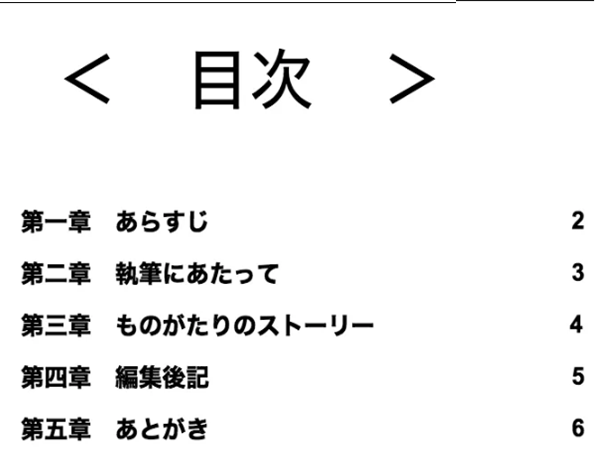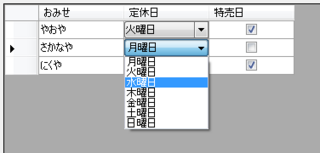皆さんは普段仕事以外の時に何か良いアイディア思いついた時、どこかにメモを残したりすると思います。
それはどこに残されていますか?
手書きメモ、スケジュール帳、スマホメモ帳、もしくは手の甲など色々あるとでしょう。
私はEvernoteに残しています。
EverNoteはパソコン、スマホでアプリから同じ情報にアクセスができるクラウドツールです。
どこからでも同じ情報にアクセス、編集が可能です。
プランは無料プランの「ベーシック」、有料プランの「プラス」、「プレミアム」、「企業向け」があります。
ここでは無料プランでも十分役立つということで紹介をしていきます。
どういうときに使える?
例えば、仕事で良い案が出ないときに一度EverNoteへ保存、帰宅中、寝る前にパッとアイディアをメモしたりできます。
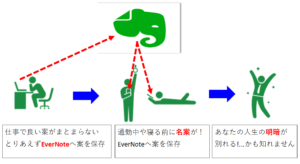
私は実際の仕事で使ってはいませんが、ブログを各ネタをまとめるときに使っています。
バスや電車で移動するときは、スマホからEverNoteへ構想をメモして、
帰宅後は自宅のパソコンでそれを見ながらブログを書いて行ったりしています。
ブログ運営についてはこちらに記事を書いているので、良ければご覧ください。
メモ帳のevernoteで何ができる?
パソコン、スマホそれぞれEverNoteはこちらからダウンロードできるので、ダウンロードしてからご覧いただければと思います。
簡単に使っていて便利な機能を紹介します。
端末間で情報の共有
例えば、スマホから以下のように入力します。
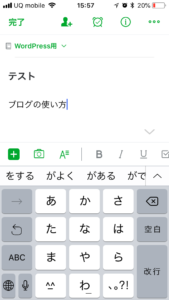
パソコンで見てみると書いた内容が表示されました。
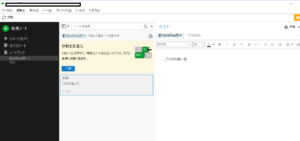
見ていたわかりましたが、スマホから入力した後、パソコン側で確認できるまでにたった数秒でした。
ほぼ即時反映されるといっても良いです。
他ユーザへ共有
自分の端末間で共有できるだけではなく、他のユーザへも共有をすることができます。
■手順
①右上の「共有」をクリック
②ユーザのメールアドレスを入力
③権限を3つから選択
閲覧が可能
編集が可能
編集・閲覧が可能
④「共有」ぼ端をクリック
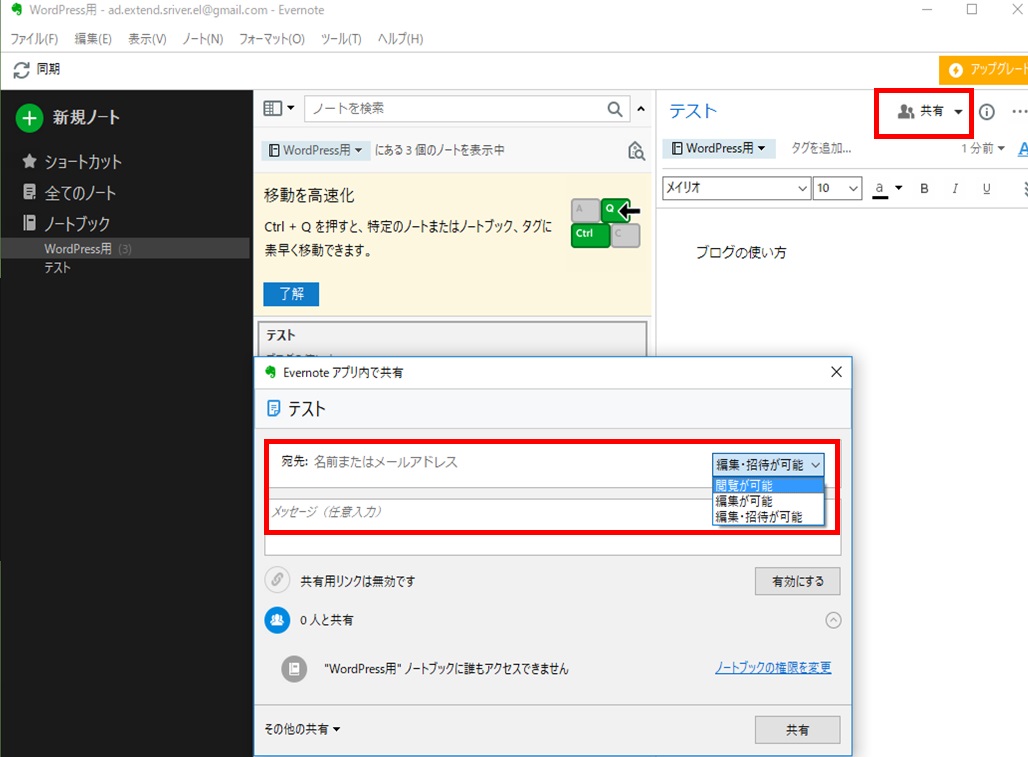
⑤共有したユーザがメールを受け取れば完了です。
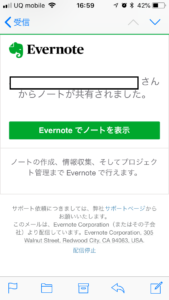
パスワード設定
EverNoteでは不特定多数に共有が可能なので、見られたくないノートも出てくると思います。
そんな時はパスワードをかけることもできますが、こちらは有料です。
ビジネスで使うときは個人情報などの管理もあり得るのである方が安心ですね。
| プラン | 価格 | パスコードロック |
| ベーシック | 無料 | NG |
| プラス | 2000円/年 | OK |
| プレミアム | 4000円/年 | OK |
| ビジネス | 13200円/年 | OK |
まとめ
私は仕事で使うことはないので、有料プランは使っていません。
ただ、仕事で使う場合は有料プランも使えそうですね。
補足情報
EverNoteのことを調べていると
何とEverNoteとコラボした、手書きしたメモがデータとして保存される代物が販売されていました。
少し気になるので、機会があれば試してみたいと思います。